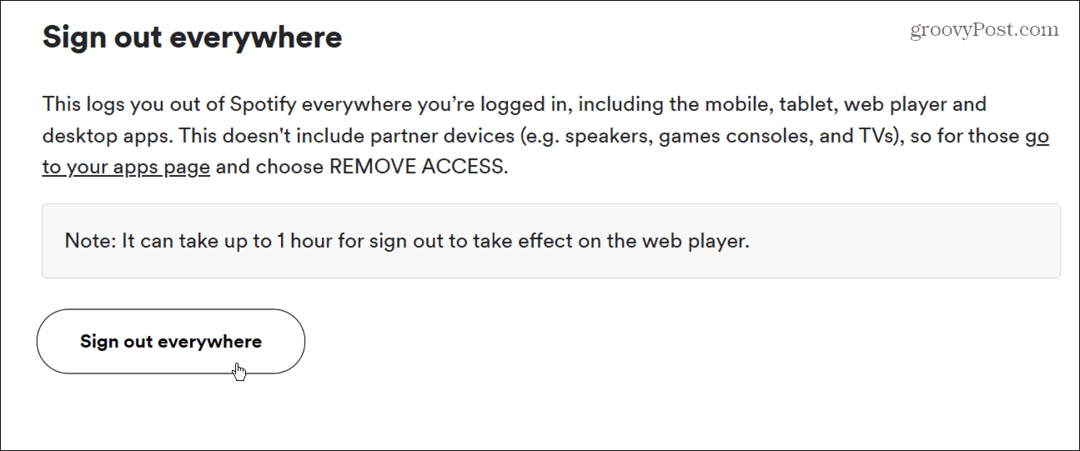Ultima actualizare pe

Dacă trebuie să remediați o problemă sau să ștergeți dispozitivul Apple pentru a-l vinde, vă puteți reseta iPhone-ul sau iPad-ul. Vă vom arăta cum în acest ghid.
Ocazional, poate fi necesar să resetați iPhone-ul sau iPad-ul pentru a rezolva o problemă sau o problemă pe care o întâmpinați. Alternativ, poate doriți să ștergeți toate setările și datele dacă intenționați să vă vindeți sau să oferiți dispozitivul.
În cazurile în care întâmpinați probleme de rețea sau de confidențialitate, este posibil să vă resetați dispozitivul, păstrând în continuare datele. Dacă vă vindeți dispozitivul, este adesea recomandat să efectuați o resetare din fabrică pentru a vă asigura că eliminați complet toate datele personale.
Acest ghid vă va arăta cum să utilizați ambele opțiuni de resetare disponibile pentru utilizatorii de iPhone și iPad. One resetează setările, dar îți păstrează datele. Cealaltă opțiune de resetare șterge toate setările și datele și readuce dispozitivul la setările din fabrică.
Cum să ștergeți și să resetați din fabrică iPhone sau iPad
Dacă vindeți sau faceți cadou iPhone-ul sau iPad-ul, este important să vă asigurați că toate datele dvs. personale au fost complet eliminate. Alternativ, poate doriți pur și simplu să începeți cu un dispozitiv nou și să configurați totul de la zero.
Ștergerea iPhone-ului sau iPad-ului este un proces simplu, folosind pașii de mai jos.
Notă: Înainte de a reseta iPhone-ul, asigurați-vă că face backup pe iCloud, sau puteți faceți manual copii de rezervă ale dispozitivului cu iTunes. Asta vă va permite restaurați iPhone sau iPad dintr-o copie de rezervă.
Pentru a șterge și a reseta la setările din fabrică iPhone sau iPad:
- Selectați Setări pe dispozitivul dvs.
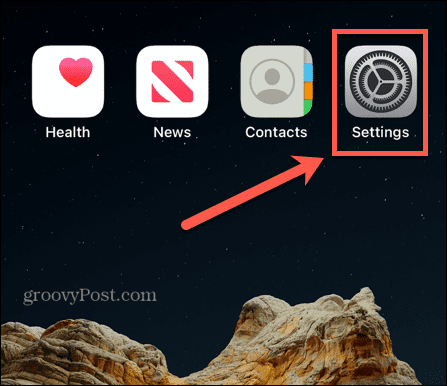
- Apasă pe General opțiunea din Setări.
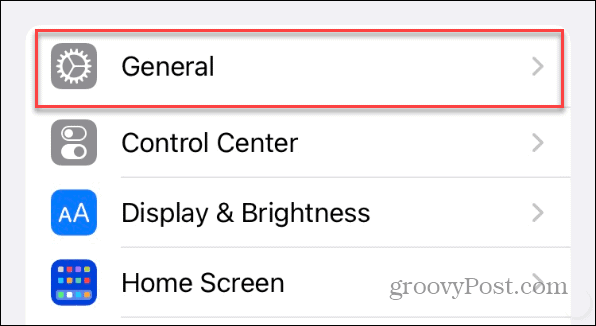
- Selectați Transferați sau resetați iPhone-ul (sau iPad) în partea de jos a secțiunii General.

- Selectează Sterge tot continutul si setarile opțiunea de a șterge toate datele și setările și de a restabili iPhone-ul sau iPad-ul la setările din fabrică.
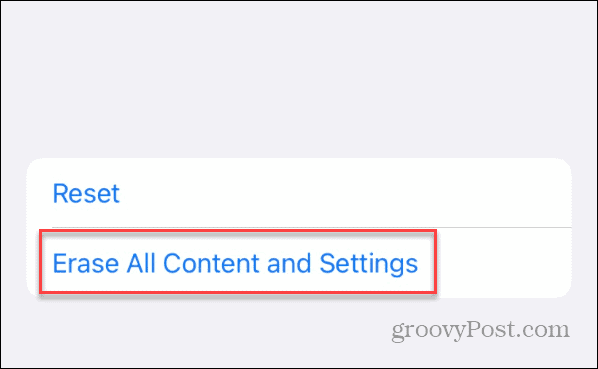
- Cand Ștergeți acest iPhone apare ecranul, acesta vă va arăta ce va fi șters; apasă pe Continua Rețineți că toate datele dvs. vor fi șterse, inclusiv datele dvs Găsește-l pe al meu, ID-ul Apple, aplicații și date, Portofel Apple, și toate setările. Acest lucru readuce telefonul la starea când iese din cutie.
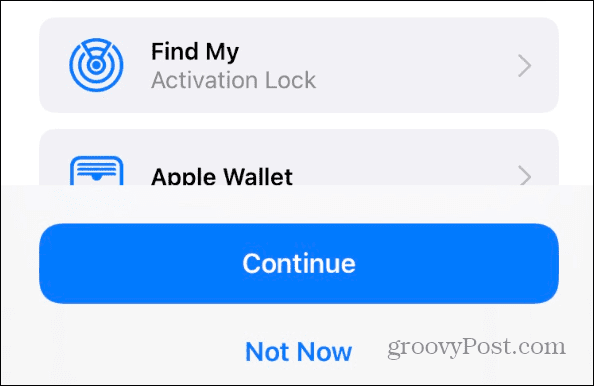
- Tastați dvs Codul de acces pentru dispozitivul dvs. Apple.

- Introduceți Parolă ID Apple.
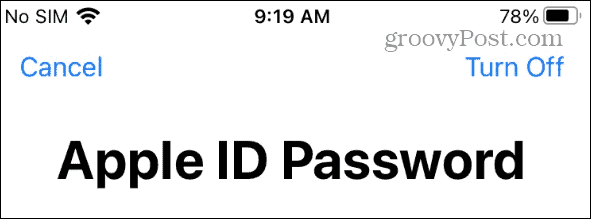
- Așteptați până când datele dvs. sunt încărcate pe iCloud. Dacă ați făcut deja o copie de rezervă, puteți sări peste acest pas atingând Omite backup link din partea de jos a ecranului.

- Apasă pe Șterge telefonbutonul e din meniul care apare și așteptați până când iPhone-ul sau iPad-ul dvs. este șters și reveniți la setările din fabrică.
Veți vedea sigla Apple împreună cu o bară de progres în timp ce telefonul este resetat. Va reporni de mai multe ori, iar timpul necesar pentru resetare variază între dispozitive.
Odată ce telefonul se resetează cu succes, va afișa ecranul de bun venit și îl puteți opri și împacheta pentru livrare. De asemenea, puteți începe procesul de configurare selectând o limbă, conectându-vă la Wi-Fi, conectându-vă cu Apple ID etc.
Cum să vă resetați iPhone-ul sau iPad-ul fără a pierde date
Dacă doriți să vă resetați iPhone-ul fără a vă pierde datele, puteți. Dar necesită atingerea câtorva butoane diferite în timpul procesului. De exemplu, este posibil să doriți să resetați setările din cauza problemelor de conectare la Wi-Fi, a duratei scurte de viață a bateriei, a restabilirii spațiului pe unitate sau din alte motive.
Pentru a vă reseta iPhone-ul sau iPad-ul fără a vă pierde datele:
- Apasă pe Setări pictograma de pe ecranul de pornire al iPhone-ului dvs.
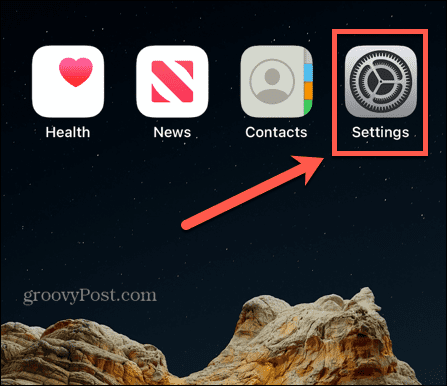
- Selectează General opțiunea din meniu.
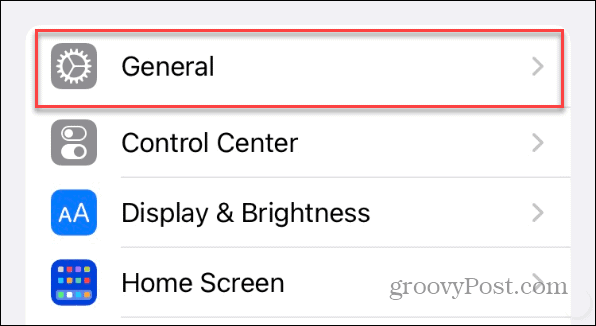
- Glisați în partea de jos a General secțiunea și selectați Transferați sau resetați iPhone-ul (sau iPad).

- Apasă pe Resetați buton.
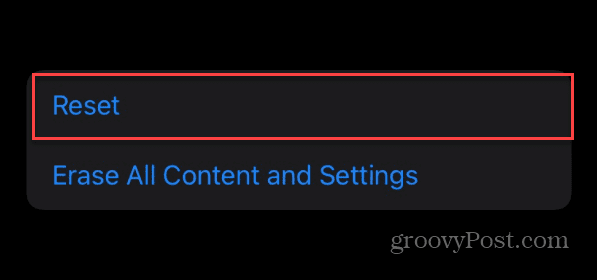
- Atingeți Resetează toate setările din opțiunile care apar pe ecran.
Notă: Dacă aveți o problemă specifică cu conectivitate sau confidențialitate, de exemplu, puteți alege numai acea opțiune de odihnă.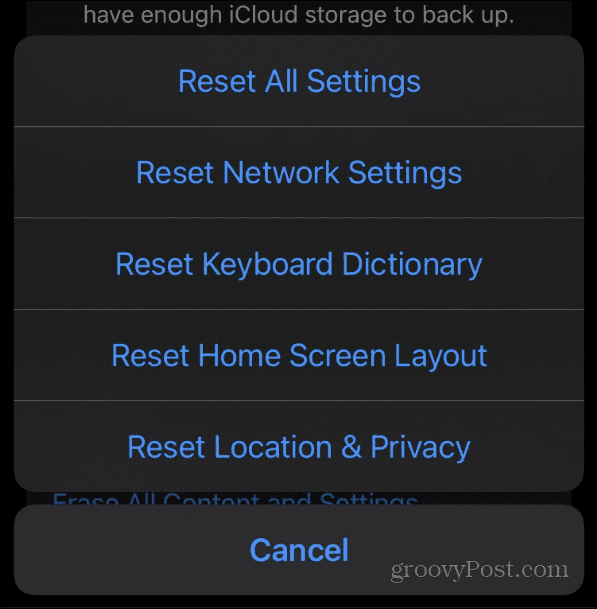
- Introduceți Codul de acces pentru iPhone sau iPad.

- Apasă pe Resetează toate setările opțiunea din meniul care apare. Rețineți că, pe lângă resetarea setărilor, vă afectează și Apple Pay, cheile și permisele. Dar datele dvs., inclusiv fișierele media, vor rămâne intacte.
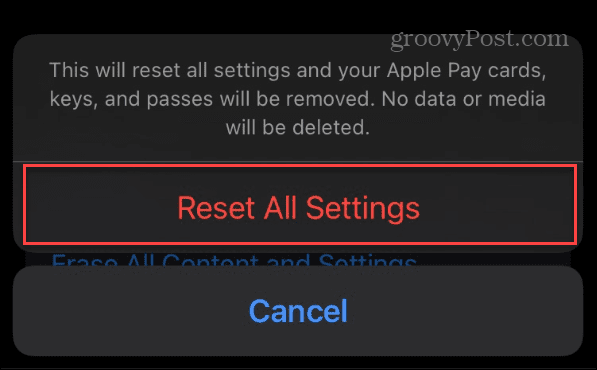
Vă rugăm să așteptați până când setările iPhone sau iPad sunt resetate. Veți vedea pictograma Apple cu o bară de progres în timp ce dispozitivul dvs. repornește de câteva ori pentru a finaliza procesul. Când procesul se încheie, vă puteți conecta la telefon fără a configura un nou codul de acces, amprenta, sau Face ID.
Veți avea la dispoziție toate aceleași aplicații și conținut media. De asemenea, dispozitivul dvs. ar trebui să devină mai receptiv și ar trebui să ruleze fără niciun fel de erori pe care le-ați avut anterior.
Resetarea iPhone-ului sau iPad-ului
Indiferent dacă trebuie să resetați iPhone-ul sau iPad-ul pentru a remedia o problemă specifică sau dacă trebuie să ștergeți toate datele, resetarea dispozitivului este un proces simplu.
Există probleme specifice pe care le puteți rezolva cu o resetare. De exemplu, dacă tastatura de pe dispozitivul dvs. este lentă, puteți pur și simplu resetați tastatura pe iPhone sau iPad. Și odată ce aveți dispozitivul Apple în funcțiune, verificați cum se face conectați Apple Watch la iPhone (daca ai una).
De asemenea, dacă iPad-ul tău rămâne blocat pe sigla Apple, verifică remedierea noastră pentru un iPad blocat pe sigla Apple. Și dacă ștergeți accidental un mesaj text, puteți recuperați mesajele șterse de pe un iPhone.
Cum să găsiți cheia de produs Windows 11
Dacă trebuie să transferați cheia de produs Windows 11 sau doar aveți nevoie de ea pentru a face o instalare curată a sistemului de operare,...